Bash 脚本——如何在终端中运行 Bash 脚本
在本文中,我们将了解如何在终端中运行 bash 脚本。例如,我们创建了一组指令或命令的 bash 文件(称为 bash 脚本),通过命令,我们可以在终端中运行该文件。
让我们看看如何在终端中运行 bash 脚本。
示例 1:
在这个例子中,我们在终端的帮助下在屏幕上打印或回显一些文本。
$ echo "Geeks For Geeks"输出 :
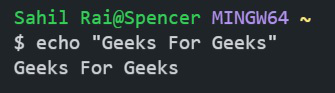
使用 echo 命令打印文本
注意:“echo”这个命令将在屏幕上显示文本。
示例 2:
在这个例子中,我们在终端的帮助下打印命令执行的日期。
$ date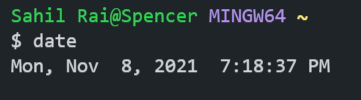
在终端中使用 date 命令打印日期
示例 3:
在本例中,我们将看到如何通过终端运行 bash 脚本文件。首先,通过以下命令创建一个名为“welcome.sh”的 bash 文件。
$ touch welcome.sh在这里,可以看到文件名为“welcome.sh”。每当您创建 bash 脚本文件时,请使用“ .sh ”扩展名。
注意:“touch”用于创建文件。
现在要编写 bash 脚本,我们应该使用终端在文本编辑器中打开这个文件。
$ nano welcome.sh注意: “ nano ”用于在文本编辑器中打开文件(即GNU nano)
现在,文本编辑器已打开。将以下 bash 脚本写入“welcome.sh”
#!/bin/sh
echo "Enter Your Name : "
read name
echo "Hello $name ! Welcome to our Geeks for Geeks site." 注意:哪里,
- #! : 它被称为shebang。
- /bin/sh :系统shell的可执行路径。
- read :它将从用户那里读取数据。
现在,使用终端保存并运行此文件。
$ chmod +x ./welcome.sh
$ ./welcome.sh注意:哪里,
- chmod +x :用于使文件可执行。
- ./welcome :在这里,“ ./ ”将运行 bash 脚本文件。
输出 :
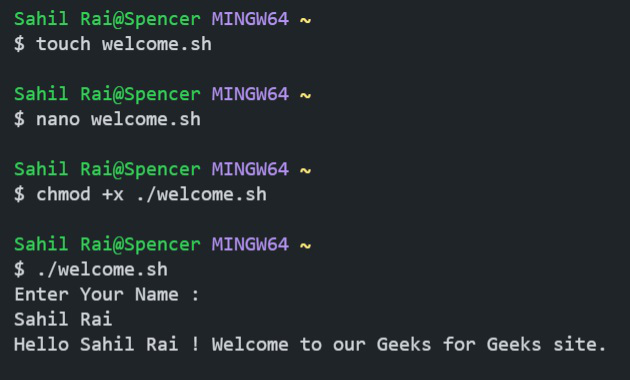
以上 bash 脚本的输出
在这里,我们可以清楚地看到如何在终端中运行 bash 脚本。